- 클라우드 데이터에 영향 없음:
캐시를 지워도 Google 드라이브에 저장된 실제 파일은 삭제되지 않습니다. 클라우드에 있는 데이터는 그대로 유지되며 액세스할 수 있습니다.
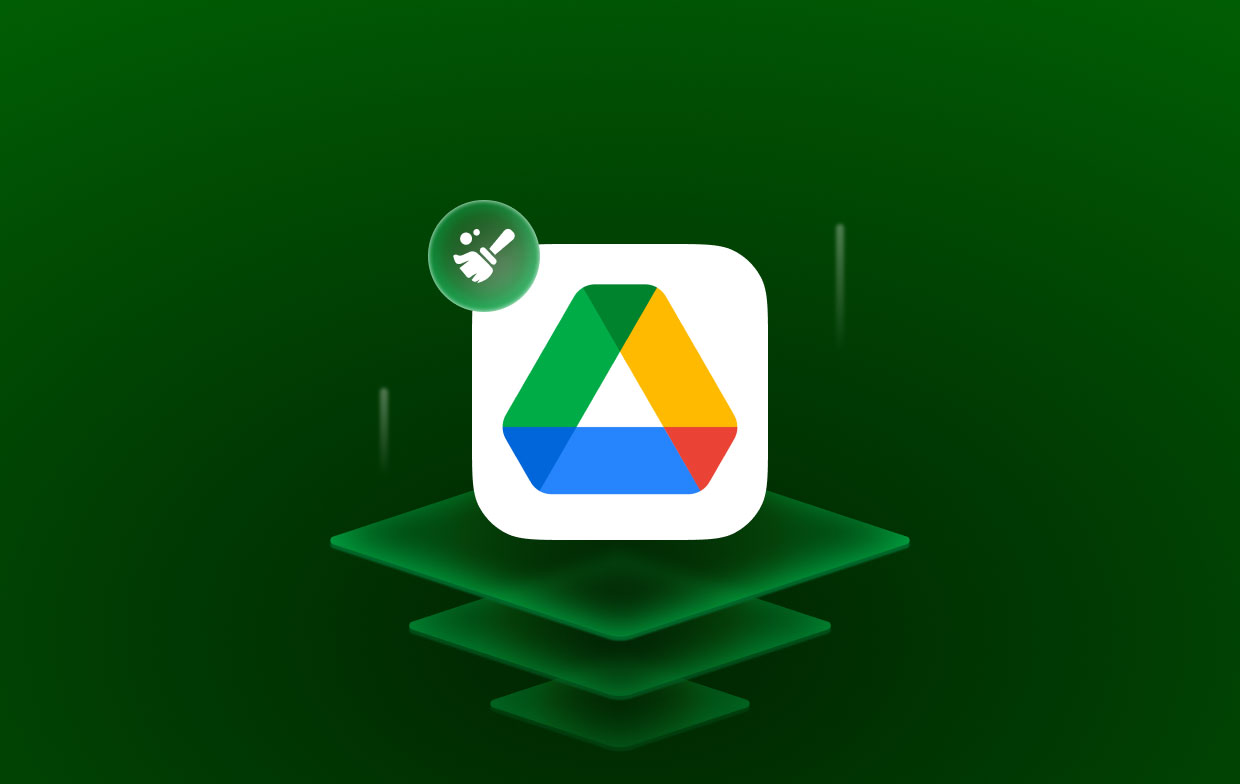
그럼에도 불구하고 더 나아가기 전에 다음을 수행해야 합니다. 모든 오프라인 파일 동기화 현재 작업 중이거나 가까운 장래에 업로드될 것입니다. 계속하기 전에 이 작업을 수행해야 합니다.
2부. Mac에서 Google 드라이브 캐시를 어떻게 삭제하나요?
Mac이 있는 경우 Google 드라이브 데스크톱 다운로드의 모든 흔적을 완전히 제거하고 Mac에 보관된 Google 드라이브 캐시 파일을 지울 수 있는 옵션이 있습니다.
- 개시하다 맥 스포트라이트, 언론 명령및 공간. 다음 명령을 입력해야 합니다.
Libraries/Application Support/Google/DriveFS - MacBook에서 캐시 파일을 완전히 삭제하려면 다른 메뉴 선택 항목을 열고 DriveFS 폴더를 휴지통으로 드래그하십시오.
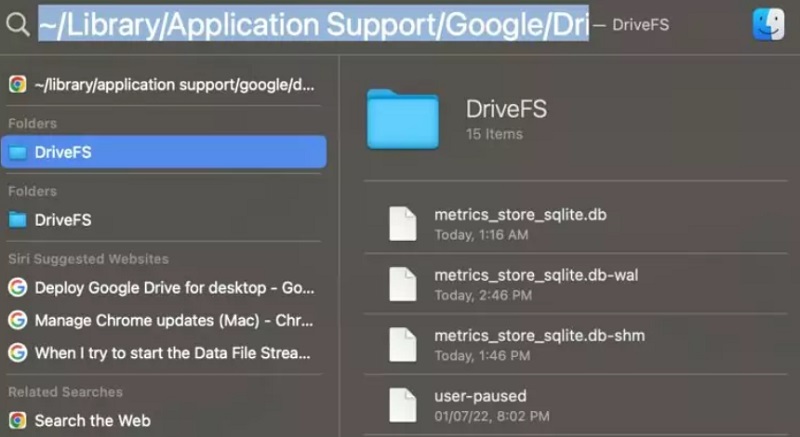
Google 드라이브 캐시 2024를 지우는 가장 빠른 방법
PowerMyMac Mac 시스템에서 더 이상 필요하지 않은 모든 항목을 신속하게 찾아 삭제하여 드라이브 공간을 엄청나게 확보할 수 있습니다. 불필요한 프로그램과 가비지 파일을 모두 완전히 제거할 수도 있습니다.
PowerMyMac을 사용하면 Google 드라이브 캐시를 쉽게 삭제할 수 있습니다. 동시에, Mac에서 메일 캐시 제거 단 한 번의 클릭으로 완료할 수 있습니다. Mac에서 Google 드라이브 캐시를 지우는 방법에 대한 지침을 따르세요.
- 선택 정크 클리너 를 클릭하고 주사 버튼을 클릭합니다.
- 스캔 프로세스가 완료되면 Mac의 모든 가비지 파일을 카테고리로 정렬합니다.
- 삭제할 파일을 선택하거나 "모두 선택" 버튼을 눌러 불필요한 파일을 모두 삭제합니다.
- "를 클릭하면CLEAN", 삭제하려고 선택한 파일은 즉시 제거됩니다.
- 정리 프로세스가 완료되면 "청소 완료"가 표시되어 최근에 정리된 공간의 양과 현재 하드 드라이브에서 사용할 수 있는 저장 공간의 양을 확인할 수 있습니다.

파트 3. Windows에서 Google 드라이브 캐시를 어떻게 지우나요?
Windows의 캐시가 너무 크거나 손상된 파일이 포함된 경우 해당 프로그램의 캐시 폴더를 지우면 메모리가 확보되고 응용 프로그램 문제가 복구될 수 있습니다. 하지만 Windows의 Google 드라이브 캐시는 어디에 있나요? Windows에서 Google 드라이브 캐시를 지우려면 다음의 간단한 단계를 따르세요.
- 쳐서 Windows 열쇠 R 기간에 출시 달리기.
- 엔터 버튼
%USERPROFILE%\AppData\Local\Google\. - 여기에서 DriveFS 폴더를 제거하십시오. 컴퓨터의 캐시 파일이 제거됩니다.
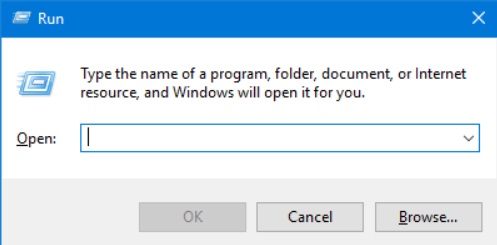
4 부. 결론
Google Apps for Work 애플리케이션 패키지는 유용성 측면에서 정말 놀랍습니다. 반면에 오랜 기간 동안 수집된 부실하고 불필요한 파일은 다양한 문제의 원인이 되는 경우가 많습니다.
따라서 방법 Google 드라이브 캐시 지우기 Mac에서는 문제에 대한 빠르고 간단한 해결책을 사용합니다. PowerMyMac을 사용하면 간단하고 빠르게 작업을 수행할 수 있습니다. 지금 이 도구를 사용해 보세요!



